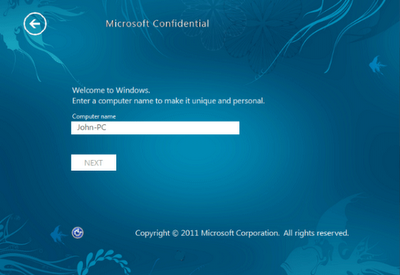
Nella build 7955 di Windows 8 è possibile sbloccare l’interfaccia in stile Metro-Design per il processo finale di installazione, chiamato OOBE (Out-Of-Box-Experience), dalla grafica molto accattivante e piacevole da usare. Per farlo è necessario modificare l’immagine .ISO del DVD di Windows 8, prima di masterizzarlo o di utilizzarlo per una macchina virtuale, seguendo la semplice procedura descritta in questo articolo.
La prima cosa da fare è procurarsi tutto l’occorrente, ovvero:
- ISO di Windows 8 build 7955
- Windows AIK for Windows 7
- RedPill v3 _ Take Ownership
- Windows Bootable DVD Generator
Installate Windows AIK for Windows 7 (si tratta di una iso, quindi dovete montarla o scompattarla) e fate quanto segue:
- Estraete la ISO di Windows 8 build 7955 in una cartella del PC, utilizzando un programma come WinRAR o 7-Zip. Supponiamo ad esempio di aver estratto il contenuto del DVD di Windows 8 nella cartella C:\Win8ISO.
- Aprite Start e cercate “Prompt dei comandi strumenti di distribuzione“, quindi eseguitelo come amministratore.
- Ora dovete disassemblare il file INSTALL.WIM che contiene tutti i principali file di installazione di Windows. Create dentro C:\ una cartella di nome mounted e lanciate dalla console aperta questo comando:
imagex /mountrw C:\Win8ISO\sources\install.wim 1 C:\mounted
(dove ovviamente C:\Win8ISO può cambiare se avete estratto la .ISO in una diversa cartella)
- Una volta che il processo è terminato (basta guardare la percentuale) andate nella cartella C:\mounted\Windows\System32 e copiateci dentro i file di RedPill (andando a sostituire quelli preesistenti).
- A questo punto se tutto è andato bene potete riassemblare il file INSTALL.WIM, dando dalla console il seguente comando:
imagex /unmount /commit C:\mounted
- Controllate che l’orario di ultima modifica di INSTALL.WIM sia coerente con il riassemblaggio, così da essere sicuri che tutto sia andato bene.
- Per ricreare l’ISO bootabile (cioè eseguibile all’avvio del PC) potete usare il comodissimo software Windows Bootable DVD Generator.
- Masterizzate il DVD (o montate la iso nella macchina virtuale) e godetevi il nuovo processo di configurazione post installazione.
Nota | Per colpa di un bug se mettete una password all’account utente creato in fase di installazione non riuscirete ad accedervi. Per questo è necessario creare l’account senza password in un primo momento, per poi aggiungerla dal pannello di controllo una volta che avrete accesso al consueto Desktop.
Avendo aggiunto i file di RedPill avrete già molte le funzionalità sbloccate, mentre quelle mancanti potrete attivare con il nostro BluePoison.
Una volta applicato RedPill (cosa automatica con la procedura sopra descritta) potrete anche utilizzare la nuova interfaccia per creare nuovi account utente nel sistema. Per farlo è sufficiente andare nella cartella C:\Windows\System32\oobe e lanciare il file msoobe.exe.
Articolo di Windows 8 Italia
Fonte | Windows 8 Forum












